Soluciones Rápidas para Teclado AnyDesk que No Funciona
- HelpWire
- →
- Blog
- →
- Anydesk no funciona
- →
- El teclado de AnyDesk no funciona
AnyDesk es una gran herramienta remota, pero a veces puede tener lapsos al acceder a periféricos de la computadora, como teclados remotos. Cuando ocurren dichos lapsos, ya sea que ciertos atajos no funcionen o el teclado remoto se vuelva completamente insensible. En este artículo, te mostraremos cómo arreglar el teclado de AnyDesk que no funciona utilizando unos sencillos métodos.
Los atajos de teclado de AnyDesk no funcionan
Solución 1: Reiniciar AnyDesk
Esto solucionará cualquier fallo menor que pueda ser la razón por la que los atajos de teclado de AnyDesk no funcionan.
Solución 2: Cambiar de AUTO a Disposición de Teclado 1:1
Si solo tus atajos de teclado no se ejecutan, como por ejemplo que el copiar-pegar de AnyDesk no funcione, podría haber problemas de traducción entre los teclados locales y remotos. Por ejemplo, presionar A en un teclado QWERTY local generará una Q en un teclado AZERTY remoto.
Para asegurar una entrada directa, haz clic en el botón de teclado en la parte superior y elige 1:1. Esto usará la disposición de tu teclado físico.
Solución 3: Habilitar acceso al portapapeles del ordenador
Si encuentras que las teclas de acceso rápido Ctrl+C, Ctrl+V no funcionan, habilita las siguientes opciones: “Controlar el teclado y ratón de mi ordenador”, “Acceder al portapapeles de mi ordenador”, “Acceder al portapapeles de mi ordenador para transferir archivos” en la pestaña de Seguridad.
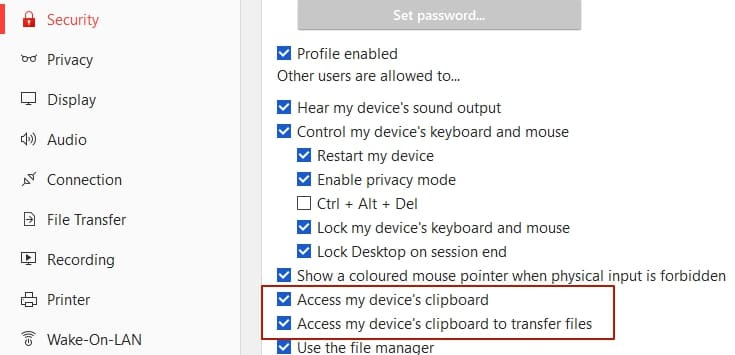
Solución 4: Habilitar “Transmitir atajos de teclado” en AnyDesk para Mac
En AnyDesk para Mac, ve a Configuración > Interfaz de usuario. Luego, habilita Transmitir atajos de teclado.
Esto asegurará que todos los atajos estándar en Mac sean transmitidos y aplicados al Mac remoto.
Solución 5: Habilitar “Aceptar todos los atajos de teclado remotos” en AnyDesk para Mac
Si deseas usar los atajos personalizados en tu Mac local, ve a Configuración > Interfaz de usuario y habilita Aceptar todos los atajos de teclado remotos.
Es posible que se pidan algunos permisos, dependiendo de lo que hagan estos atajos.
Atajos multiplataforma
Durante las sesiones multiplataforma, tenga en cuenta que el equipo remoto solo acepta los atajos definidos en su sistema operativo. Recuerde los siguientes atajos específicos del SO.
| Windows (y Linux) | macOS |
|---|---|
| Ctrl | Control |
| Alt | Opción |
| Windows (Super para Linux) | Comando |
Copiar y pegar de Windows (o Linux) a macOS
- Presiona Ctrl + C en Windows o Linux.
- Presiona Windows (o Super) + V en macOS.
Copiar y pegar de macOS a Windows (o Linux)
- Presiona Command + C en macOS.
- Presiona Control + V para pegar.
Abrir macOS Spotlight desde Windows (o Linux)
- Presiona Windows (o Super) + Space.
El teclado de AnyDesk está completamente insensible
Solución 1: Habilitar el acceso remoto al teclado
Es posible que no tengas acceso al teclado remoto en absoluto. Pide al propietario que realice estos pasos en el equipo remoto.
- En AnyDesk, ve a Ajustes > Privacidad.
- Habilita la opción Controlar el teclado y el ratón de mi dispositivo.
Solución 2: Solicitar elevación
La configuración del Control de Cuentas de Usuario de Windows puede evitar cambios sin la aprobación de una cuenta de administrador. Solicita acceso elevado con estos pasos.
- En tu máquina local, abre el menú desplegable Acciones.
- Selecciona Solicitar elevación.
- En el equipo remoto, el usuario debe aceptar el mensaje de UAC para elevación.
- Una vez permitido, verás una nueva invitación a sesión remota.
- Acepta la invitación.
Solución 3: Permitir acceso desatendido
El acceso desatendido te permite operar el ordenador incluso sin que alguien manipule el dispositivo remoto. Habilitar esto podría eludir cualquier restricción de acceso al teclado.
- En AnyDesk, ve a Ajustes > Seguridad.
- En Perfil de Permiso, abre el menú desplegable y selecciona Acceso Desatendido.
- Haz clic en Establecer Contraseña.
- Ingresa la clave de tu preferencia y haz clic en Aplicar.
Solución 4: Solicitar acceso completo al enviar una invitación
Al enviar una solicitud de sesión, cambia el perfil de acceso de Predeterminado a Acceso Completo. Esto te dará acceso completo a las características del ordenador, incluido su teclado.
- Ve a Nueva Sesión y haz clic en Invitar.
- Abre el menú desplegable Perfil y elige Acceso Completo.
- Haz clic en Invitar.
Solución 5: Actualizar AnyDesk
Tu aplicación de escritorio AnyDesk puede haber encontrado algunos errores que causan problemas con el acceso al teclado. Instala actualizaciones, que contienen mejoras importantes y parches de seguridad, para solucionar el problema.
Solución 6: Reinstalar AnyDesk
Si la actualización no funciona, reinstala la aplicación. De esta manera, puedes usar una copia nueva de AnyDesk y reducir las posibilidades de encontrar teclados que no respondan.
Solucionar el teclado de AnyDesk que no funciona en el móvil
Debe habilitar el acceso al teclado manualmente al conectarse a un dispositivo móvil. Siga estos pasos en AnyDesk para Android e iOS.
- Inicie la aplicación AnyDesk en su dispositivo móvil y conéctese a una nueva sesión.
- Mantenga presionado el logotipo de AnyDesk y elija el icono del teclado.
¿El teclado de AnyDesk sigue sin funcionar? Pruebe HelpWire
Si ninguna de las soluciones funciona, o si encuentras otros problemas con AnyDesk, podrías considerar optar por otra solución remota como HelpWire. Ofrece acceso remoto seguro y confiable, lo que lo convierte en una excelente opción tanto para soporte técnico como para uso personal. Descubre por qué HelpWire se destaca como la mejor alternativa a AnyDesk y explora una comparación detallada de ambas opciones!
¿Por qué elegir HelpWire?
-
Compatibilidad multiplataformaConéctate sin problemas en Windows, macOS y Linux.
-
Acceso desatendidoAdministre de forma segura dispositivos remotos en cualquier momento y lugar.
-
Transferencia de Archivos FácilArrastra y suelta archivos sin esfuerzo entre dispositivos.
-
Configuración sin complicacionesInstalación rápida con una interfaz intuitiva y fácil de usar.